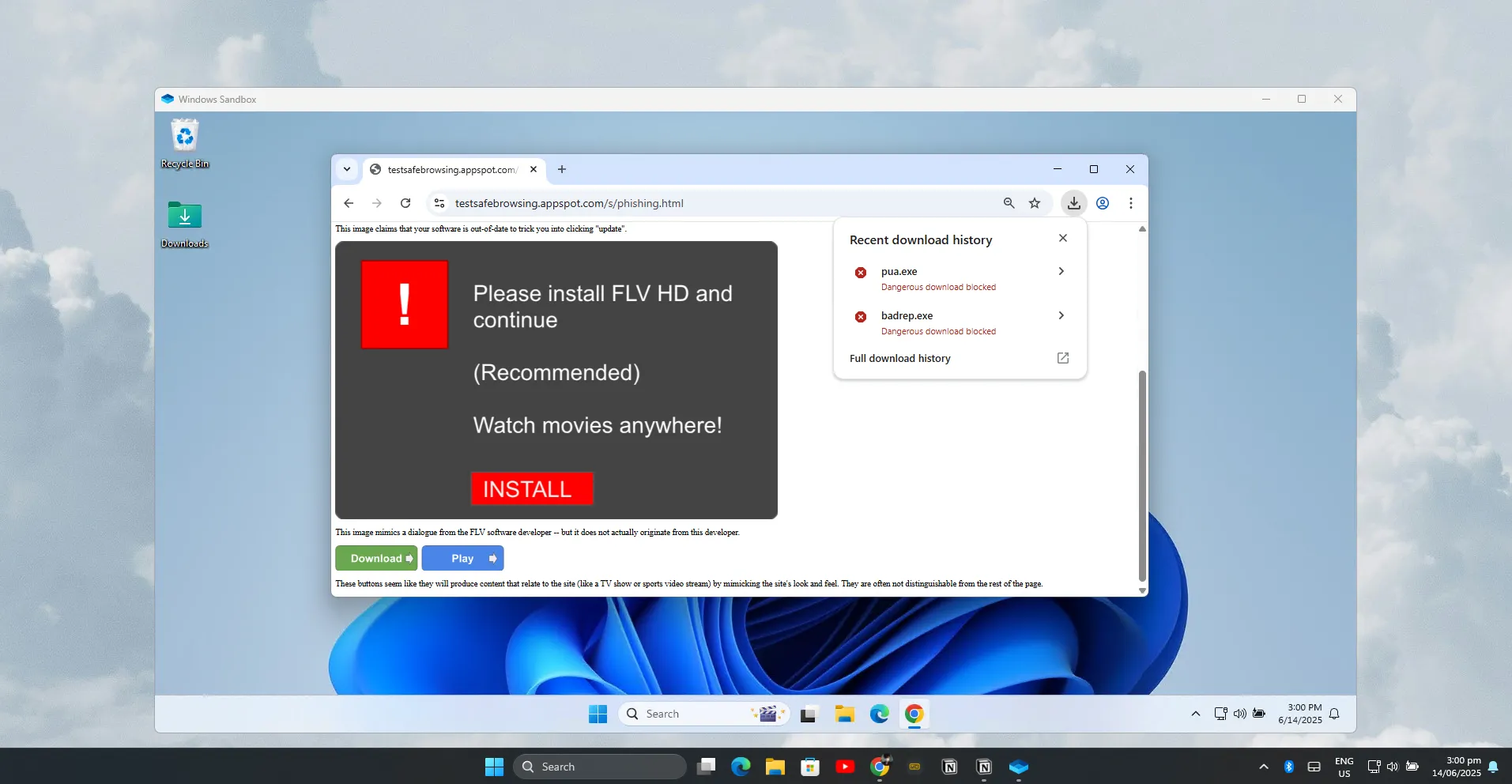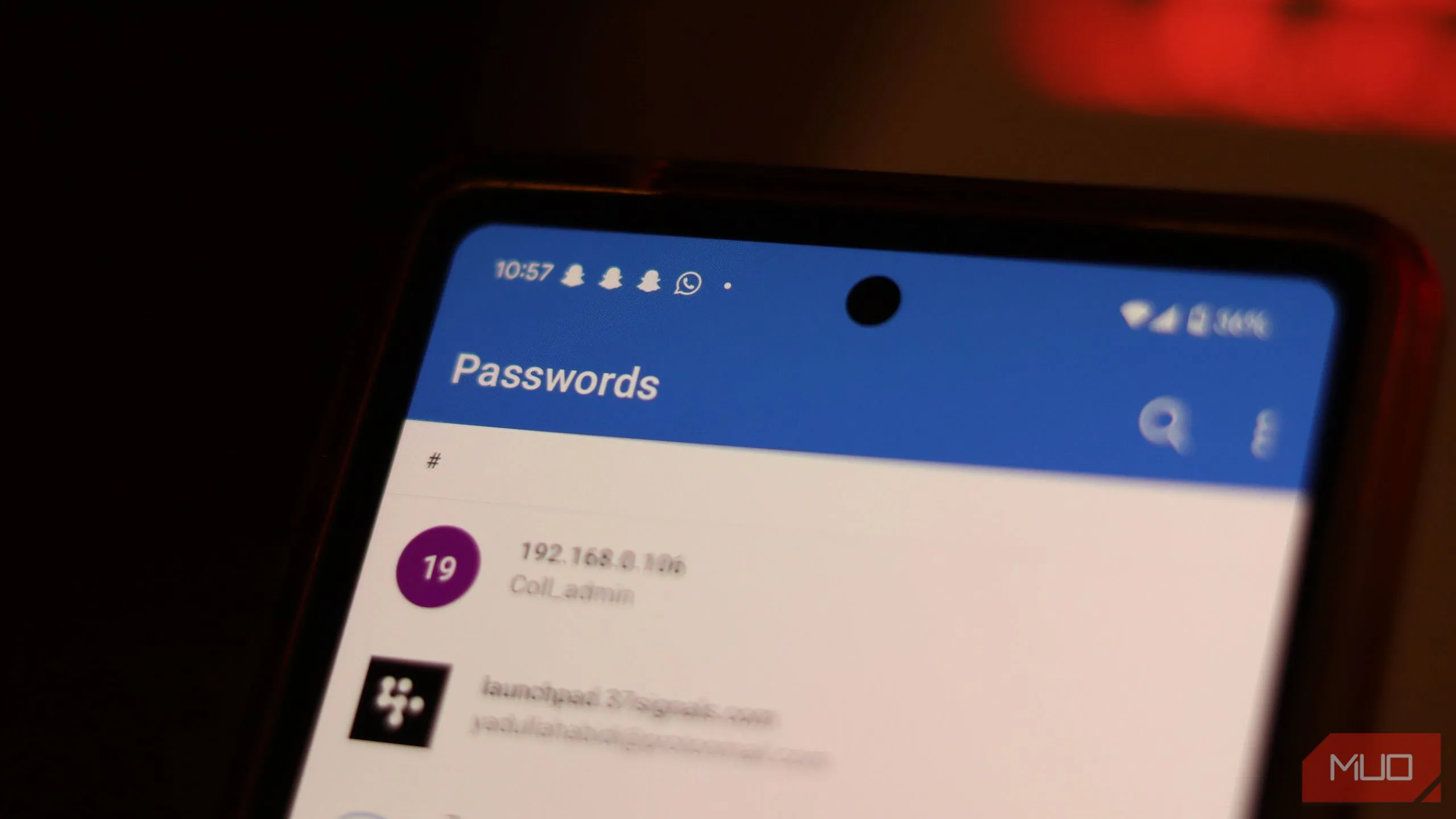Với vô số deadline luôn chồng chất, thật khó để hình dung cuộc sống sẽ ra sao nếu thiếu một danh sách công việc cần làm (to-do list). Mặc dù Google Tasks đã là ứng dụng quản lý tác vụ yêu thích của tôi trong nhiều năm, tôi quyết định thay đổi và thử dùng Microsoft To Do trong một tuần. Có thể nói, tôi không phải là người hâm mộ lớn của ứng dụng này. Từ góc nhìn của một chuyên gia công nghệ và biên tập viên tại thuthuat360.net, tôi sẽ chia sẻ những trải nghiệm thực tế để giúp bạn đọc có cái nhìn toàn diện hơn về hai ứng dụng quản lý công việc phổ biến này, đồng thời đưa ra quyết định phù hợp với quy trình làm việc của mình.
Giao Diện Của Microsoft To Do: Quá Rườm Rà
Đối với các ứng dụng tôi sử dụng nhiều lần mỗi ngày, như ứng dụng quản lý tác vụ, tôi luôn ưu tiên những cái có giao diện người dùng cực kỳ đơn giản. Điều cuối cùng tôi muốn là phải điều hướng qua nhiều menu chỉ để thêm một tác vụ mới hoặc đánh dấu một tác vụ hiện có là đã hoàn thành.
Thành thật mà nói, tôi thấy giao diện của Microsoft To Do phức tạp hơn mức cần thiết. Ban đầu, tôi nghĩ rằng có thể do tôi đã sử dụng Google Tasks quá lâu và đây chỉ là vấn đề về thói quen. Nhưng ngay cả sau một tuần sử dụng Microsoft To Do để quản lý danh sách công việc của mình, tôi vẫn không thể làm quen được với giao diện của nó.
Ví dụ, ngay cả một thao tác đơn giản như sắp xếp một tác vụ cũng phức tạp hơn nhiều trong To Do so với Google Tasks. Khi bạn đã tạo một tác vụ trong To Do, bạn có thể tổ chức nó bằng cách tạo một danh mục. Nhưng có một điều kỳ lạ: bạn chỉ có thể tạo danh mục trong ứng dụng Outlook. Tại sao tôi cần phải chuyển sang một ứng dụng khác chỉ để tạo một danh mục đơn giản nhằm tổ chức công việc tốt hơn?
To Do có nhiều thẻ trong bảng điều khiển bên trái, bao gồm My Day, Important, Planned, Assigned to me, Flagged email, Tasks, và sau đó là các danh sách riêng của bạn.
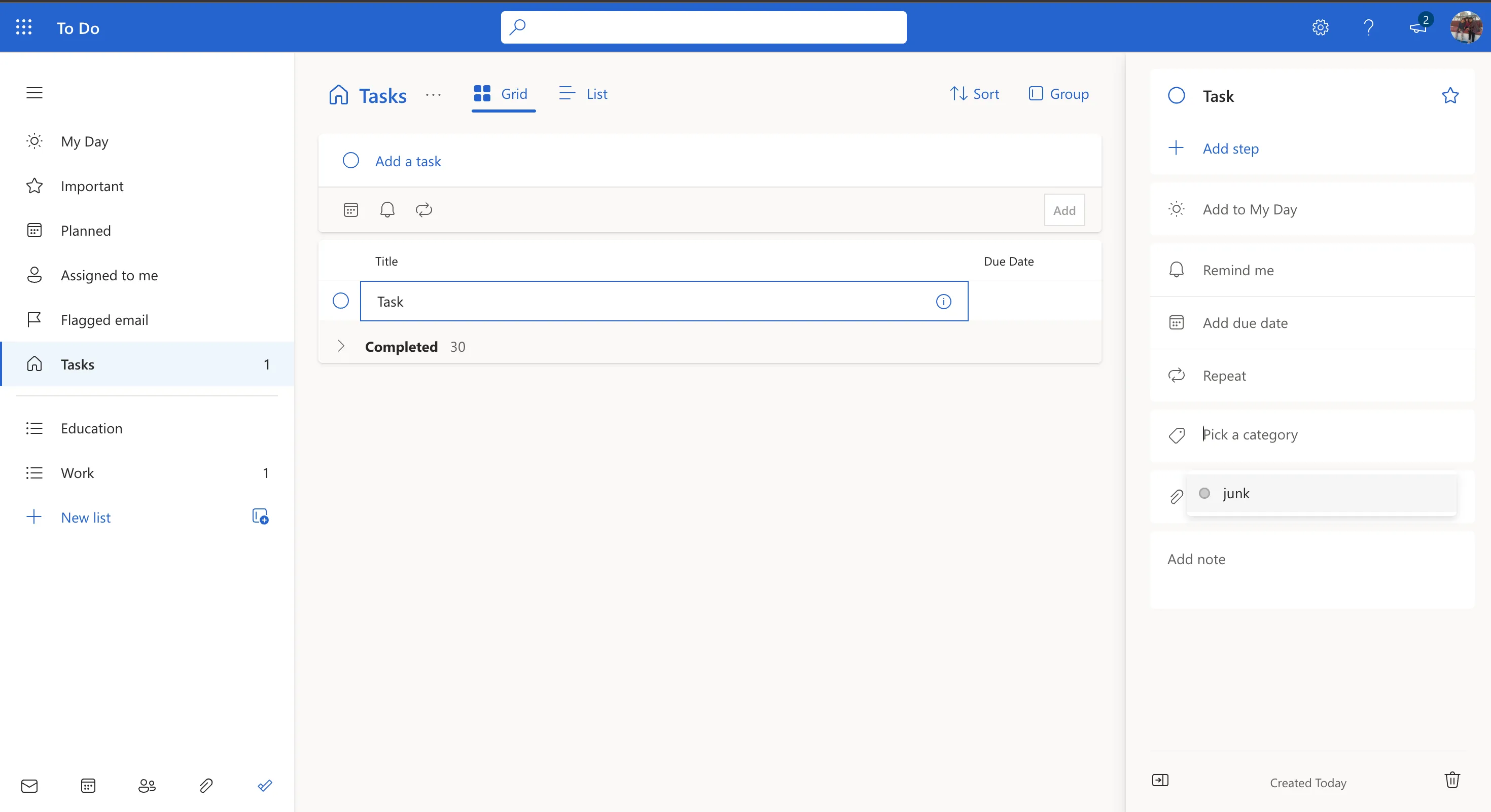 Giao diện người dùng của Microsoft To Do với các tùy chọn menu
Giao diện người dùng của Microsoft To Do với các tùy chọn menu
Ngược lại, giao diện của Google Tasks đơn giản và gọn gàng nhất có thể. Nó chỉ có các tùy chọn All tasks (Tất cả tác vụ) và Starred (Đã gắn dấu sao) trong thanh bên, với tất cả các danh sách của bạn được liệt kê bên dưới.
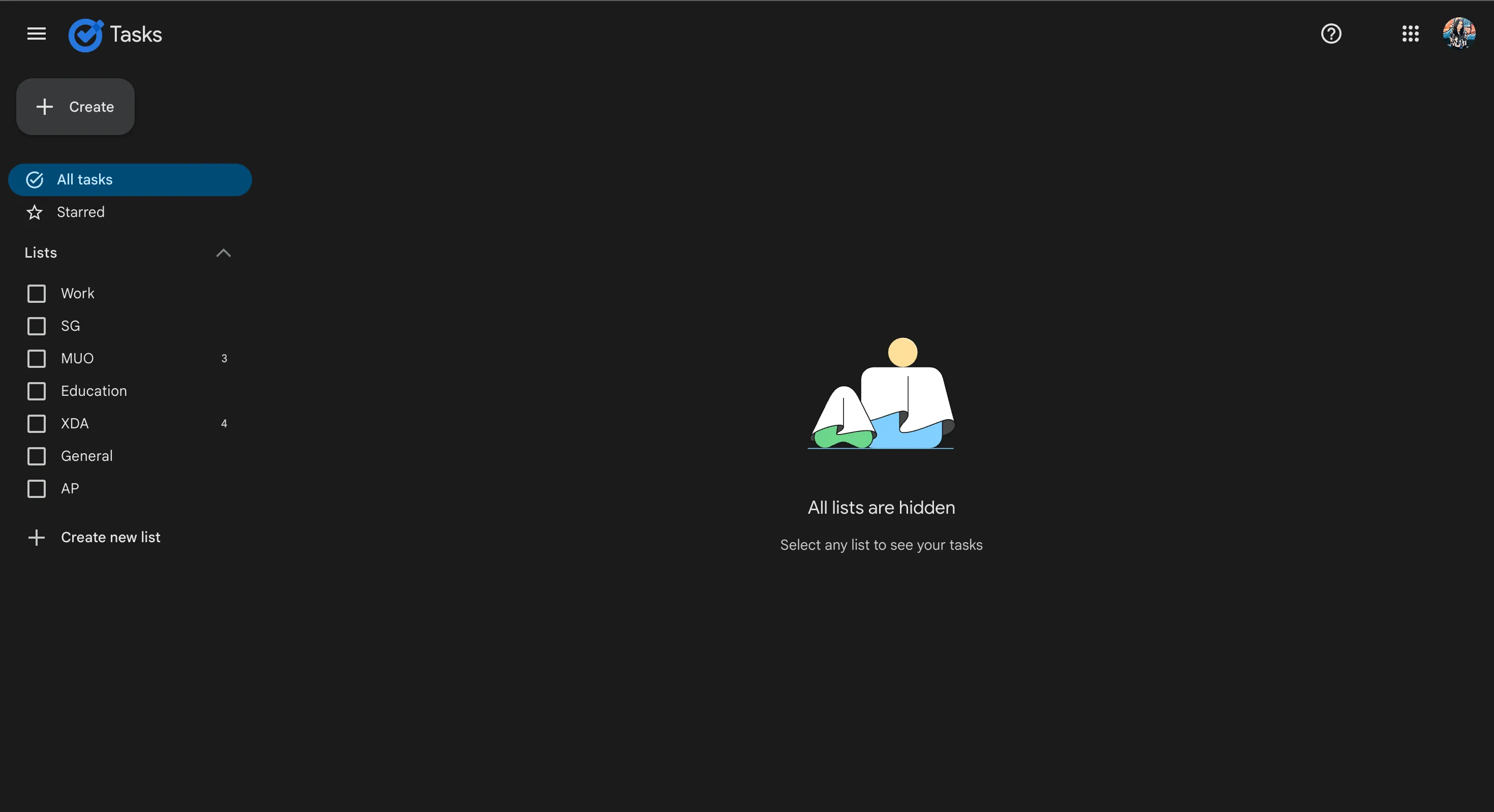 Giao diện đơn giản và trực quan của Google Tasks
Giao diện đơn giản và trực quan của Google Tasks
Để tạo một tác vụ trong To Do, bạn cần nhấp vào My Day, Important, Planned, Tasks hoặc một trong các danh sách của bạn, sau đó mới thêm tác vụ.
Trong Google Tasks, bạn chỉ cần nhấn nút + Create (Tạo).
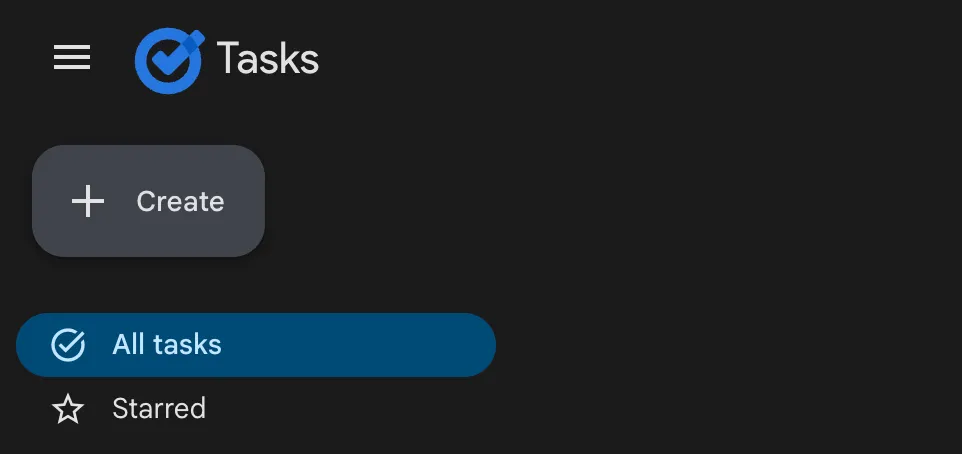 Tạo tác vụ mới trong Google Tasks chỉ với một nút bấm đơn giản
Tạo tác vụ mới trong Google Tasks chỉ với một nút bấm đơn giản
Mặc dù điều này có vẻ là một chi tiết nhỏ, nhưng những điều nhỏ nhặt này cộng lại khiến toàn bộ trải nghiệm cảm thấy chậm chạp và quá tải một cách không cần thiết.
Microsoft To Do Khiến Việc Quản Lý Danh Sách Trở Nên Phức Tạp Hơn Cần Thiết
Google Tasks và Microsoft To Do đều cho phép bạn tổ chức các tác vụ của mình vào các danh sách riêng biệt. Tuy nhiên, bằng cách nào đó, Microsoft lại làm cho một điều lẽ ra phải cực kỳ đơn giản trở nên phức tạp.
Ví dụ, trong To Do, các tác vụ trong các danh sách riêng lẻ của bạn không xuất hiện trong phần Tasks (Tác vụ), nơi bạn mong đợi tất cả các tác vụ của mình sẽ hiển thị. Bạn cũng không thể di chuyển một tác vụ từ danh sách này sang danh sách khác sau khi đã thêm nó, điều này khiến tôi khá bực bội vì điều đó có nghĩa là phải tạo một tác vụ hoàn toàn mới từ đầu. Với Google Tasks, bạn chỉ cần kéo và thả một tác vụ từ danh sách này sang danh sách khác một cách dễ dàng.
Trong Google Tasks, tất cả các danh sách của bạn đều hiển thị trong thanh bên bên trái. Bạn có thể bật tắt danh sách nào bạn muốn hiển thị dưới dạng thẻ riêng biệt trong chế độ xem chính.
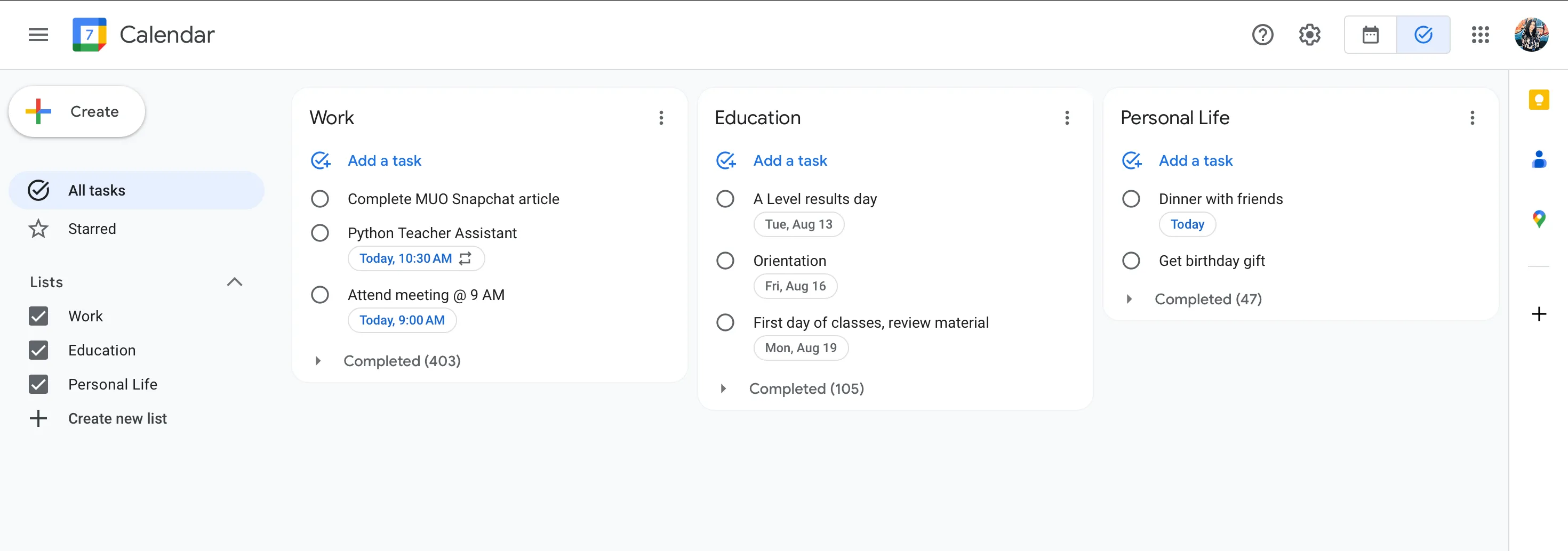 Các danh sách tác vụ khác nhau hiển thị rõ ràng trong thanh bên của Google Tasks
Các danh sách tác vụ khác nhau hiển thị rõ ràng trong thanh bên của Google Tasks
Điều này giúp dễ dàng xem tổng thể mọi thứ bạn đang thực hiện ở các lĩnh vực khác nhau, không giống như Microsoft To Do, nơi bạn cần nhấp vào từng danh sách riêng lẻ để xem nội dung bên trong.
Nếu bạn đang xoay sở với các tác vụ ở nhiều khía cạnh khác nhau của cuộc sống, như công việc, học tập và các cam kết cá nhân, việc thiếu tùy chọn để xem các tác vụ từ các danh sách khác nhau cạnh nhau thực sự là một điểm trừ lớn. Trong Google Tasks, tôi có thể nhanh chóng quét qua tất cả các tác vụ đang chờ xử lý trên tất cả các danh sách của mình chỉ trong một cái nhìn.
Hạn Chế Của Microsoft To Do: Không Thể Đặt Ngày Đến Hạn Cho Tác Vụ Con
Trong một thế giới lý tưởng, chỉ cần tạo một tác vụ là đủ để tôi bắt đầu làm việc với nó. Nhưng với một người hay trì hoãn ngay cả việc đơn giản như gửi email, chỉ cần thêm một tác vụ như “viết bài” có thể sẽ nằm im trên danh sách công việc của tôi rất lâu.
Đó là lý do tại sao tôi có thói quen chia nhỏ các tác vụ “lớn hơn” thành các tác vụ con nhỏ hơn để khiến những nhiệm vụ phức tạp bớt choáng ngợp.
Chẳng hạn, nếu tôi đang chuẩn bị cho một kỳ thi vật lý sắp tới, tôi sẽ chia nhỏ nó thành các tác vụ con như hoàn thành từng chương riêng lẻ, làm bài tập thực hành và ôn lại các câu hỏi thực hành cũ.
Đối với những tác vụ lớn, ngay cả một tác vụ con cũng cảm thấy như một nhiệm vụ. Vì vậy, giống như tôi cần thêm ngày đến hạn cho các tác vụ chính, tôi cũng cần thêm ngày đến hạn cho các tác vụ con để giữ chúng đi đúng hướng. Sử dụng ví dụ tương tự, tôi sẽ phân bổ mỗi tác vụ con đó vào các ngày riêng lẻ.
Thật không may, To Do không cho phép bạn đặt ngày đến hạn cho các tác vụ con. Vì vậy, khi tôi cần làm điều đó, tôi đã chọn tạo các tác vụ riêng lẻ, điều này cuối cùng khiến danh sách công việc của tôi trở nên lộn xộn và quá tải. Riêng lý do này cũng đủ để thuyết phục tôi quay lại Google Tasks ngay lập tức.
Cấu Trúc Của To Do: Quá Nhiều Tính Năng Không Cần Thiết Cho Người Dùng Phổ Thông
Mặc dù tôi rất thích việc tổ chức các tác vụ của mình thành Danh sách, đó là tất cả cấu trúc tôi cần trong một ứng dụng to-do. Điều này là quá đủ đối với tôi, và đó chính xác là lý do tại sao tôi đã gắn bó với Google Tasks trong một thời gian dài. Microsoft To Do, mặt khác, lại là thái cực đối lập của Google Tasks về mặt này.
Như đã đề cập ở trên, một cách để tổ chức các tác vụ ngoài danh sách là tạo Danh mục (từ Outlook) và sau đó nhóm các tác vụ của bạn theo các danh mục đó. Thật lòng mà nói, tôi thậm chí không thể phân biệt được sự khác biệt giữa Danh sách và Danh mục, và điều cuối cùng tôi nên làm khi sử dụng một ứng dụng danh sách công việc đơn giản như vậy là tìm kiếm trên Google cách sử dụng các tính năng cơ bản của nó.
To Do có My Day, như tên gọi của nó, là một phần dành cho các tác vụ cụ thể trong ngày hiện tại.
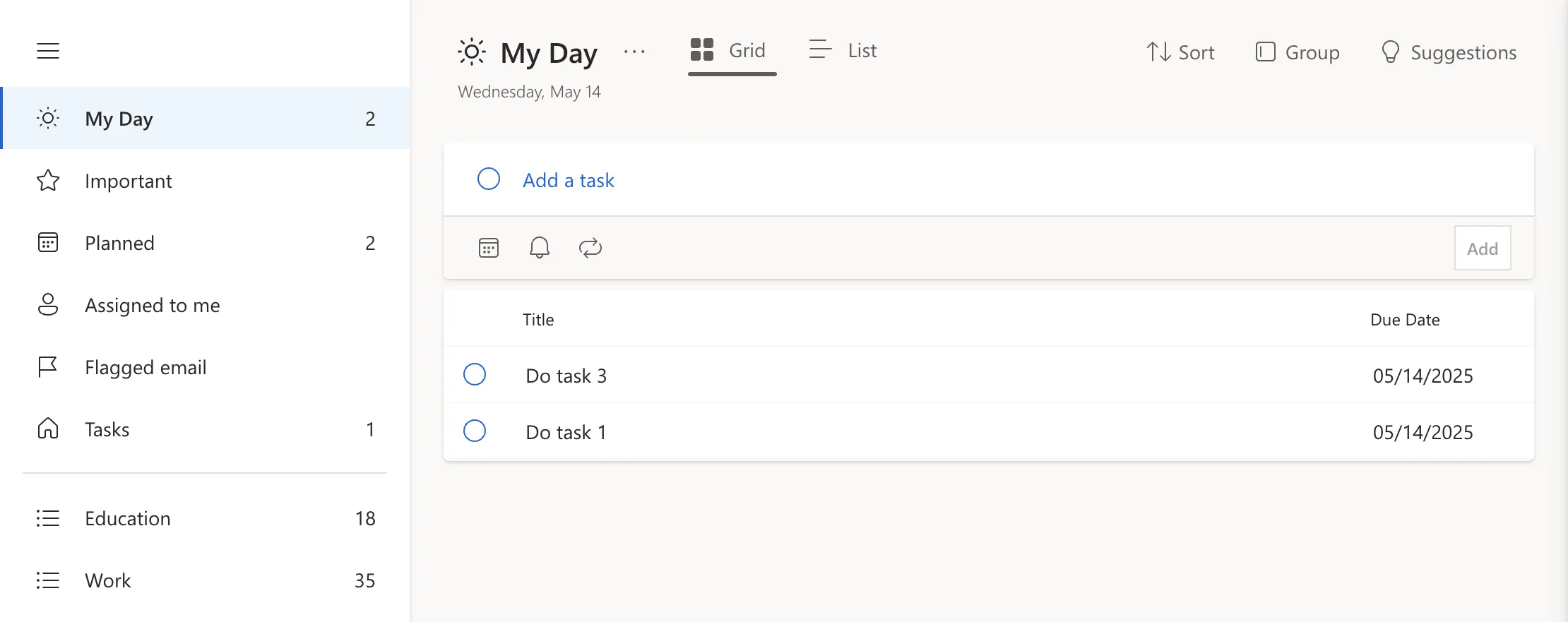 Phần My Day chuyên biệt trong ứng dụng Microsoft To Do
Phần My Day chuyên biệt trong ứng dụng Microsoft To Do
Mặc dù ý tưởng của tính năng này rất tuyệt vời và tôi có thể hình dung nó sẽ giúp mọi người tập trung mà không phải suy nghĩ về các tác vụ khác mà họ cần hoàn thành, nhưng nó không dành cho tôi. Tôi thích lập kế hoạch hàng tuần hơn là lịch trình hàng ngày, và mặc dù tôi thích xem qua các tác vụ cần hoàn thành trong ngày, tôi không cần một phần My Day riêng biệt cho nó.
Tương tự, các phần Important (Quan trọng) và Planned (Đã lên kế hoạch) của To Do cũng cảm thấy không cần thiết đối với trường hợp sử dụng của tôi. Đó là cấu trúc nhiều hơn tôi cần trong một ứng dụng danh sách công việc. Tất cả những gì tôi muốn làm là tạo một danh sách những gì tôi cần làm, đặt ngày đến hạn và một lời nhắc nếu cần, sau đó tiếp tục công việc của mình. Không hơn, không kém. Chắc chắn, To Do cung cấp các tính năng mạnh mẽ, nhưng tôi cảm thấy chúng quá mức cần thiết đối với người dùng trung bình.
Google Tasks Phù Hợp Với Quy Trình Làm Việc Của Tôi Hơn
Một số người hoàn toàn gắn bó với hệ sinh thái Microsoft 365, trong khi những người khác lại thuộc thế giới Google Workspace. Tôi thuộc nhóm thứ hai. Vì Google Tasks là một ứng dụng của Google, nên cuối cùng nó tích hợp với mọi công cụ cộng tác khác của Google.
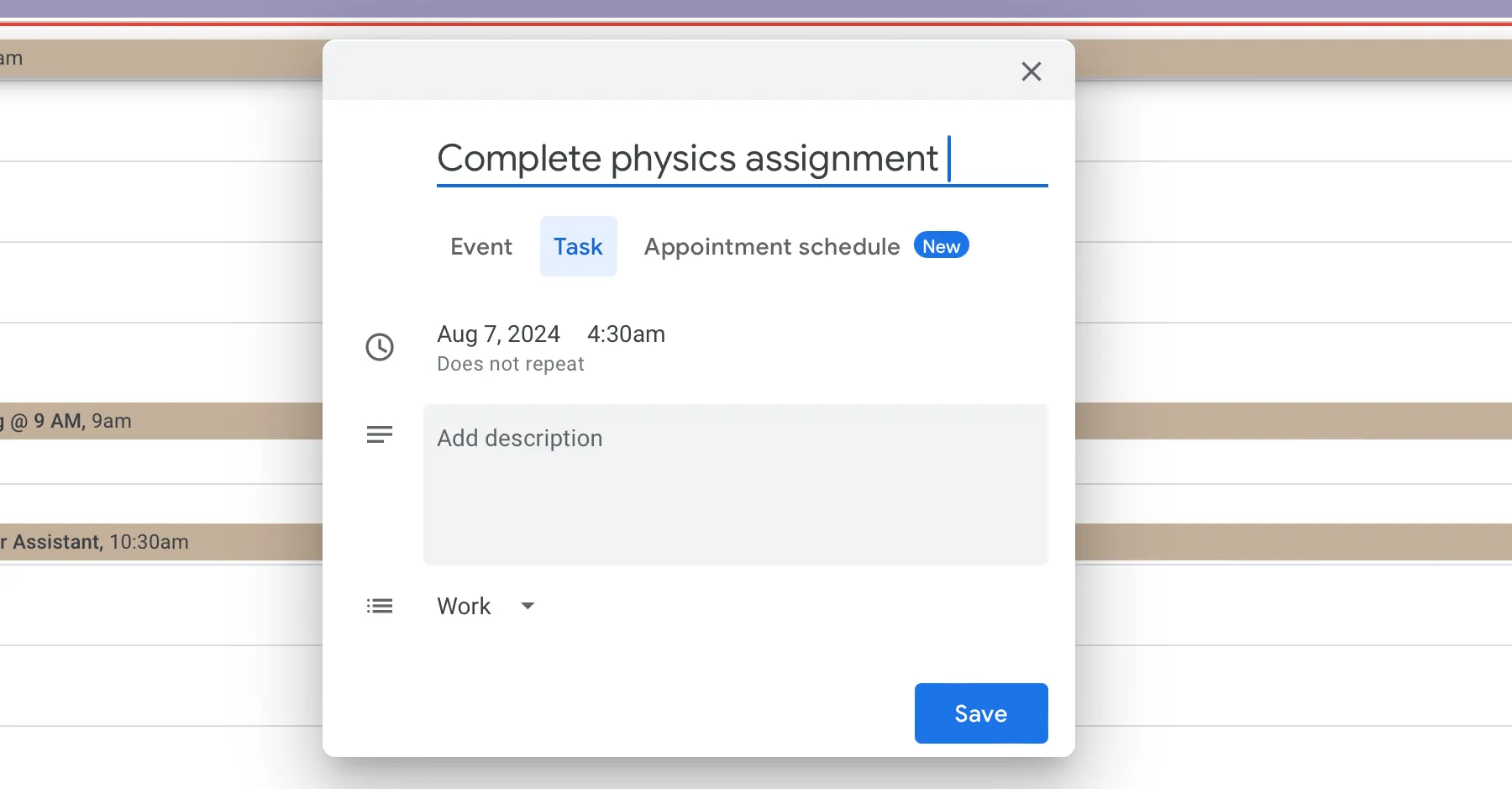 Thêm tác vụ vào danh sách To-do trực tiếp từ Google Calendar
Thêm tác vụ vào danh sách To-do trực tiếp từ Google Calendar
Khi tôi đặt ngày đến hạn cho một tác vụ trong Google Tasks, nó sẽ tự động được thêm vào Google Calendar của tôi. Khi tôi thêm một tác vụ vào Google Calendar của mình vào một ngày cụ thể, nó sẽ tự động hiển thị trong danh sách công việc của tôi. Tôi thậm chí có thể tạo tác vụ trực tiếp từ Gmail!
Thành thật mà nói, một ứng dụng to-do được tạo ra để làm mọi thứ dễ dàng hơn, không phải phức tạp hơn. Mặc dù đây không phải là lần đầu tiên tôi tiếp xúc với Microsoft To Do, và tôi đã sử dụng nó khá nhiều trước đây vì hầu hết các email .edu của tôi đều là Outlook, tôi chưa bao giờ thực sự có thể điều chỉnh theo nó. Tuy nhiên, lần này tôi đã cho nó một cơ hội hoàn toàn công bằng, nhưng tôi vẫn không thể chờ đợi để quay lại tổ chức toàn bộ cuộc sống của mình bằng Google Tasks.
Kết luận: Qua một tuần trải nghiệm chuyên sâu, tôi nhận thấy Microsoft To Do, dù có nhiều tính năng và khả năng tùy biến, lại gây ra sự phức tạp không cần thiết cho quy trình quản lý tác vụ cá nhân của tôi. Giao diện rườm rà, hạn chế trong việc quản lý danh sách và đặc biệt là không hỗ trợ đặt ngày đến hạn cho tác vụ con, đã trở thành những rào cản lớn. Ngược lại, Google Tasks với sự đơn giản, trực quan và khả năng tích hợp liền mạch vào hệ sinh thái Google (Gmail, Calendar) đã chứng minh được hiệu quả vượt trội, phù hợp hơn với những ai ưu tiên sự nhanh chóng và tiện lợi.
Nếu bạn đang tìm kiếm một ứng dụng quản lý công việc tối ưu cho năng suất cá nhân, hãy cân nhắc kỹ lưỡng giữa sự đơn giản, khả năng tích hợp và các tính năng cụ thể mà bạn thực sự cần. Đối với tôi, Google Tasks vẫn là lựa chọn hàng đầu để duy trì sự sắp xếp và hiệu quả trong công việc. Hãy khám phá thêm các bài viết về công nghệ và năng suất trên thuthuat360.net để tìm ra công cụ phù hợp nhất với bạn.